この記事をご覧になっている方の中には、最近行われたPC版Apex Legendsのアップデート後から、Apex Legendsを起動しようとすると、何故かこのような白い画面が表示されてそのまま落ちてしまいApex Legendsを正常に起動することができないという現象に悩んでいる方もいるかと思います。
.jpg)
そこで今回は、そのようになってしまっている方向けにPC版Apex Legendsの起動後に白い画面が表示されてそのまま落ちてしまう時の対処法について紹介していきます。
PC版Apex Legendsの起動後に白い画面が表示されてそのまま落ちてしまう時の対処法(2022年6月)
Apex Legendsの起動オプションに書き込んであるレティクルの色を変更するコマンドライン引数を削除する
PC版Apex Legendsの起動後に白い画面が表示されてそのまま落ちてしまう原因ですが、どうやらApex Legendsの起動オプションにレティクルの色を変更するコマンドライン引数を書き込んでしまっていることが原因のようです。
(私の場合、光るレティクルが設定できなくなった後も0~255の設定できる範囲で起動オプションの方からレティクルの色を変更する設定をしたままの状態でした。)
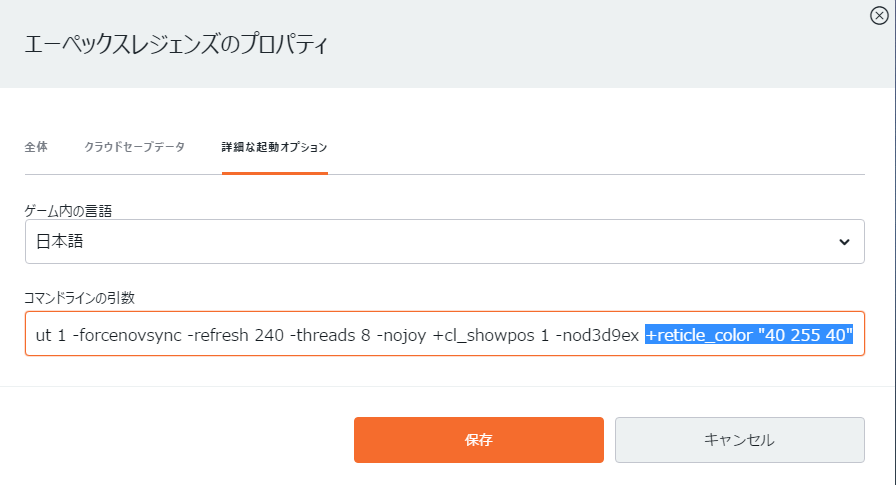
それですので、この+reticle_colorから始まるレティクルの色を変更するコマンドライン引数を削除してあげることでPC版Apex Legendsを正常に起動させることができるようになります。
(Origin版Apex Legendsの場合は、レティクルの色を変更するコマンドライン引数を削除した後は下の「保存」をクリックするのを忘れないようにご注意ください。)
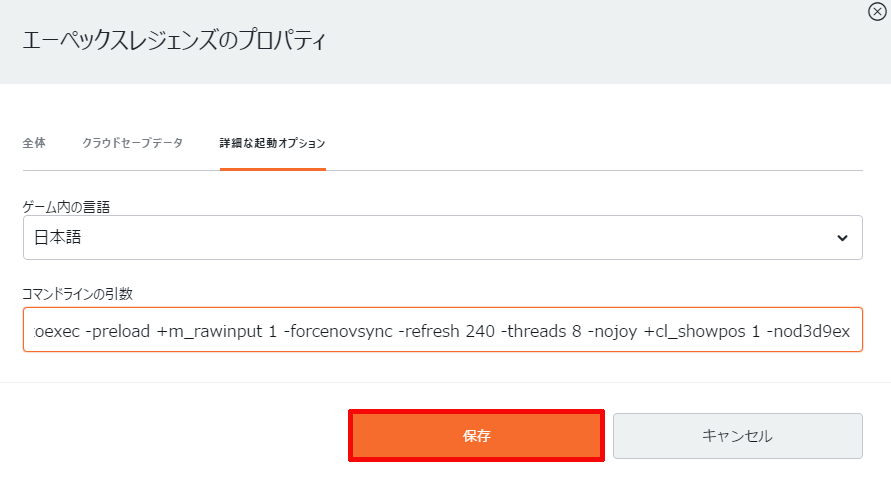
PC版Apex Legendsの起動オプションの開き方がわからないまたは忘れてしまった方は、こちらにそれぞれOrigin版とSteam版のApex Legendsの起動オプションの開き方を解説していますのでご覧ください。
を開く方法-150x99.png)
を開く方法-150x123.png)